Word में दस्तावेज़ को PDF के रूप में कैसे सहेजें?
दस्तावेज़ को पीडीएफ के रूप में सहेजना आमतौर पर हमारे दैनिक कार्यों में उपयोग किया जाता है, लेकिन हम दस्तावेज़ को वर्ड में पीडीएफ के रूप में कैसे सहेज सकते हैं? यहां यह ट्यूटोरियल आपके लिए दस्तावेज़ को पीडीएफ के रूप में आसानी से सहेजने के तरीके पेश करेगा।
Word 2007/2010/2013 में दस्तावेज़ को PDF के रूप में सहेजें
वर्ड के लिए कुटूल के साथ दस्तावेज़ को पीडीएफ में बदलें
वर्ड के लिए अनुशंसित उत्पादकता उपकरण
वर्ड के लिए कुटूल: एआई को एकीकृत करना 🤖, 100 से अधिक उन्नत सुविधाएँ आपके दस्तावेज़ प्रबंधन समय का 50% बचाती हैं।मुफ्त डाउनलोड
कार्यालय टैब: बहु-दस्तावेज़ नेविगेशन को सरल बनाते हुए, Word (और अन्य Office टूल) में ब्राउज़र-जैसे टैब का परिचय देता है।मुफ्त डाउनलोड
 Word 2007/2010/2013 में दस्तावेज़ को PDF के रूप में सहेजें
Word 2007/2010/2013 में दस्तावेज़ को PDF के रूप में सहेजें
ऑफिस टैब: वर्ड, एक्सेल, पॉवरपॉइंट में टैब्ड इंटरफेस लाता है... |
|
अब अपना वर्कफ़्लो बढ़ाएँ। विस्तार में पढ़ें मुफ्त डाउनलोड
|
1. Word 2007 में, क्लिक करें  Office बटन, या Word 2010/2013 में, क्लिक करें
Office बटन, या Word 2010/2013 में, क्लिक करें  टैब, और क्लिक करें इस रूप में सहेजें. स्क्रीनशॉट देखें:
टैब, और क्लिक करें इस रूप में सहेजें. स्क्रीनशॉट देखें:

वर्ड 2007

शब्द 2010 / 2013
2, और फिर PDF या XPS पर क्लिक करें, क्लिक करें प्रकाशित करना Word 2007 में बटन या सहेजें दस्तावेज़ को पीडीएफ के रूप में सहेजने के लिए Word 2010/2013 में बटन। स्क्रीनशॉट देखें:
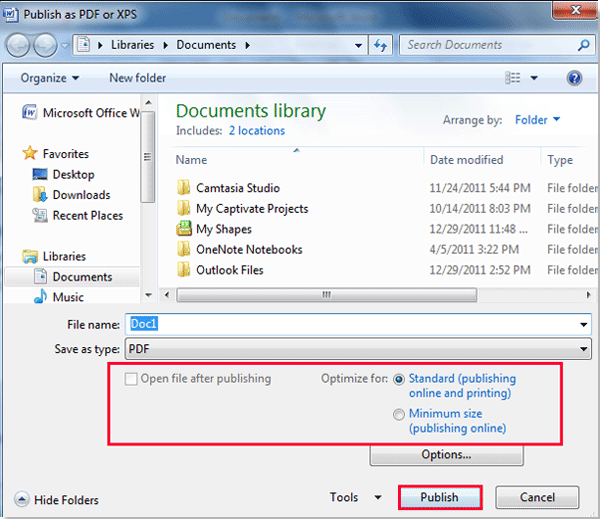
वर्ड 2007

शब्द 2010 / 2013
नोट:
1. मानक (ऑनलाइन प्रकाशन और मुद्रण) उच्च गुणवत्ता के लिए, न्यूनतम आकार (ऑनलाइन प्रकाशन) छोटे फ़ाइल आकार के लिए.
2. इस विधि से मूल दस्तावेज सुरक्षित रहता है।
3. आप Word 2003 में PDF के रूप में सहेज नहीं सकते।
 वर्ड के लिए कुटूल के साथ दस्तावेज़ को पीडीएफ में बदलें
वर्ड के लिए कुटूल के साथ दस्तावेज़ को पीडीएफ में बदलें
आप स्थापित करने के बाद वर्ड के लिए कुटूल, आप एक ही समय में एक फ़ोल्डर में सभी दस्तावेज़ों को पीडीएफ में परिवर्तित कर सकते हैं।
वर्ड के लिए कुटूल, एक आसान ऐड-इन में आपके काम को आसान बनाने और वर्ड दस्तावेज़ को संसाधित करने की आपकी क्षमता को बढ़ाने के लिए टूल के समूह शामिल हैं। 45 दिनों के लिए निःशुल्क परीक्षण! अब समझे!
क्लिक करें उद्यम > Doc/Docx और स्क्रीन में एक पॉपअप डायलॉग होगा, और डायलॉग में विकल्प निर्दिष्ट करें। स्क्रीनशॉट देखें:
 |
 |
 |
नोट:
1. यह कनवर्टर केवल docx.doc को PDF में परिवर्तित कर सकता है, यदि दस्तावेज़ doc.doc हैं, तो आपको पहले उन्हें docx.doc में परिवर्तित करना चाहिए।
2. यदि आप परिणामों को किसी अन्य फ़ाइल में सहेजना चाहते हैं, तो कृपया अनचेक करें गंतव्य पथ स्रोत के समान है.
RSI Doc/Docx उपयोगिता न केवल docx.doc को पीडीएफ में परिवर्तित कर सकती है, बल्कि docx.doc को doc में भी परिवर्तित कर सकती है। doc और doc.doc से docx.doc. Doc/Docx के बारे में अधिक जानकारी के लिए कृपया यहां क्लिक करें।
Office 2003/2007/2010/2013/2016/2019 में टैब्ड दस्तावेज़ इंटरफ़ेस का उपयोग करें:
![]() वर्ड, एक्सेल, पॉवरपॉइंट, पब्लिशर, एक्सेस, प्रोजेक्ट और विसिओ में टैब का उपयोग करना;
वर्ड, एक्सेल, पॉवरपॉइंट, पब्लिशर, एक्सेस, प्रोजेक्ट और विसिओ में टैब का उपयोग करना;
![]() Microsoft Office 2003/2007/2010/2013/2016/2019 में फ़ाइलों के बीच आगे और पीछे स्विच करना आसान;
Microsoft Office 2003/2007/2010/2013/2016/2019 में फ़ाइलों के बीच आगे और पीछे स्विच करना आसान;
![]() विंडोज एक्सपी, विंडोज विस्टा, विंडोज 7/8/10, विंडोज सर्वर 2003 और 2008, सिट्रिक्स सिस्टम और विंडोज टर्मिनल (रिमोट डेस्कटॉप) सर्वर के साथ संगत;
विंडोज एक्सपी, विंडोज विस्टा, विंडोज 7/8/10, विंडोज सर्वर 2003 और 2008, सिट्रिक्स सिस्टम और विंडोज टर्मिनल (रिमोट डेस्कटॉप) सर्वर के साथ संगत;
![]() 30 दिनों में सुविधा सीमा के बिना नि:शुल्क परीक्षण!
30 दिनों में सुविधा सीमा के बिना नि:शुल्क परीक्षण!
